-
微信下载安装方法
- 2023-03-11 09:14:00 来源:windows10系统之家 作者:爱win10
现在智能手机使用越来越普遍,微信聊天是一种大家常使用的聊天软件,但对于新手小白来说大家可能不了解微信的安装方法,那么微信怎么下载安装?以下内容是安装方法,不懂的小伙伴跟着小编一起学习起来吧!
工具/原料:
系统版本:Funtouch OS_10.5
品牌型号:vivoY73s
软件版本:微信8.0.11
方法/步骤:
在手机应用安装微信:
1,微信怎么下载安装?首先打开手机界面,点击“应用商店”,

2,在商店里右上角找到“搜索”,
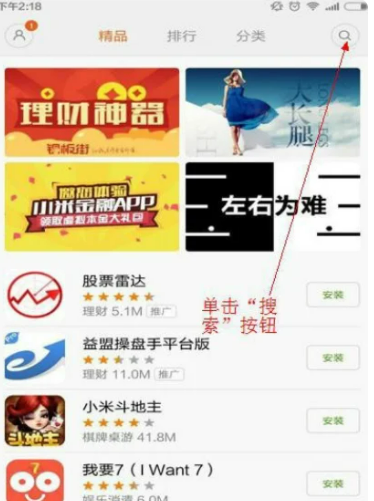
3,在搜索栏中输入“微信”,
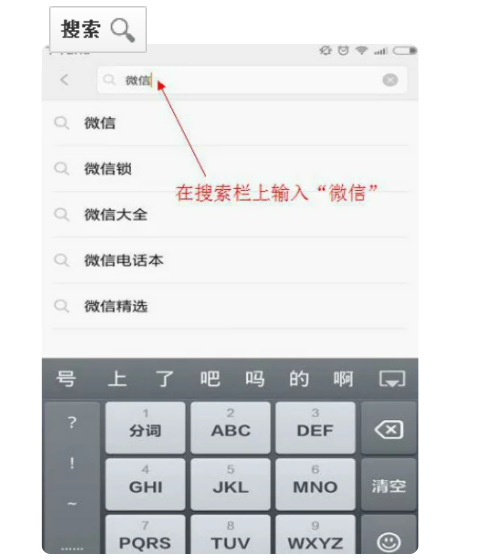
4,点击右上角的“安装”按钮,
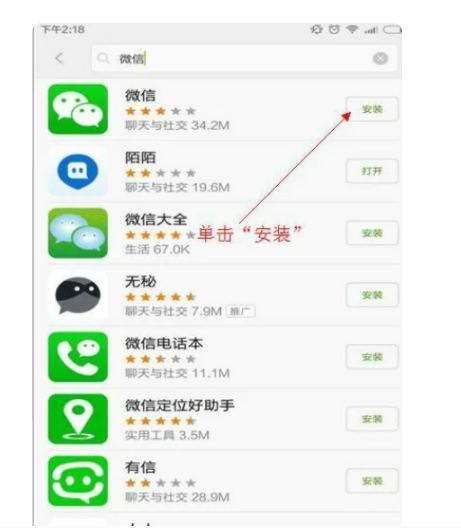
5,等待显示下载进度,加载到100%后是正在安装,
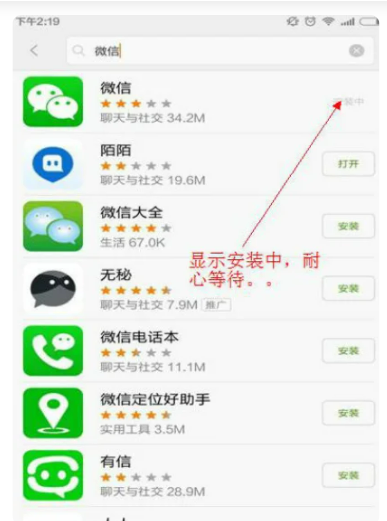
6,安装完成了,就可以点击“打开”,
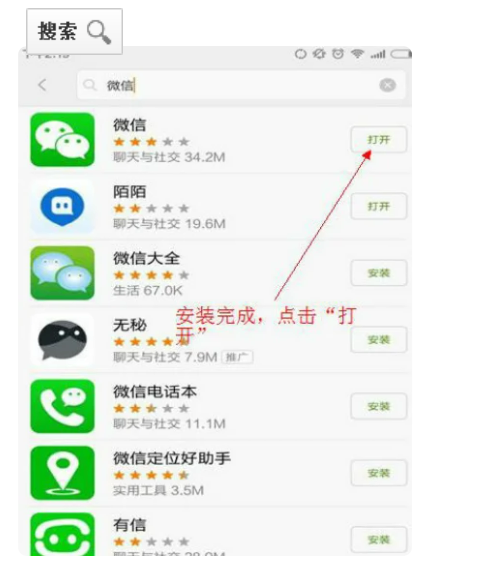
7,然后可以直接点击登录,登录后就进入微信界面了。
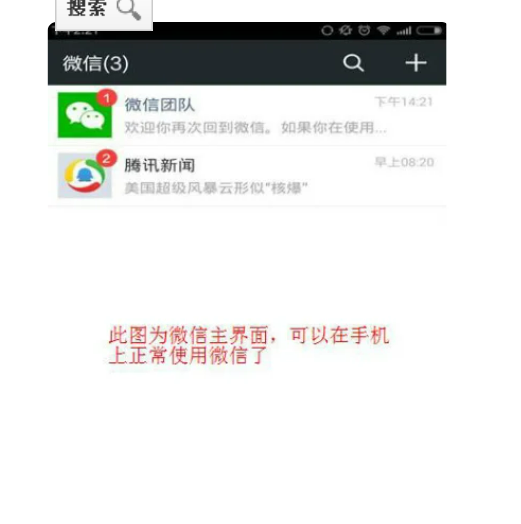
总结:
1、打开手机界面,点击“应用商店”
2、在商店里右上角找到“搜索”;
3、在搜索栏中输入“微信”;
4、点击右上角的“安装”;
5、显示下载进度,加载到100%后是正在安装;
6、安装完成了,就可以点击“打开”;
7、点击登录,登录后就进入微信界面了。
猜您喜欢
- 小编告诉你解决手机解锁图案忘了的办..2019-01-21
- 小编详解iphone连接电脑无反应怎么办..2018-12-27
- 手把手教你手机如何恢复出厂设置..2019-02-21
- 手机怎么连接打印机2020-08-01
- 小编告诉你苹果手机开不了机怎么办..2019-01-22
- 三星手机如何连接电脑2020-05-15
相关推荐
- 苹果手机怎么激活使用教程.. 2022-07-12
- 包你学会苹果手机怎么激活.. 2022-08-03
- 图文详解怎么查苹果手机激活时间.. 2019-01-05
- 小编告诉你手机连不上wifi是怎么回事.. 2020-06-29
- 华为手机怎么投射屏幕 2020-08-20
- 苹果手机怎么连接电脑 2020-06-28




 魔法猪一健重装系统win10
魔法猪一健重装系统win10
 装机吧重装系统win10
装机吧重装系统win10
 系统之家一键重装
系统之家一键重装
 小白重装win10
小白重装win10
 萝卜家园 Win8 x86位专业版系统下载(32位) v1904
萝卜家园 Win8 x86位专业版系统下载(32位) v1904 系统之家Ghost Win8 32位专业版下载v201801
系统之家Ghost Win8 32位专业版下载v201801 魔法猪 ghost win8.1 64位 纯净版201604
魔法猪 ghost win8.1 64位 纯净版201604 Business Edition v2.3.3 绿色汉化破解版(批处理工具)
Business Edition v2.3.3 绿色汉化破解版(批处理工具) 雨林木风win10系统下载64位专业版v201706
雨林木风win10系统下载64位专业版v201706 GifCam v2.0
GifCam v2.0  Lrcer v1.0中
Lrcer v1.0中 获取机器码小
获取机器码小 数据库管理软
数据库管理软 电脑公司 gho
电脑公司 gho 深度技术win8
深度技术win8 HiDownload v
HiDownload v 网络刀客 v5.
网络刀客 v5. win10 32位官
win10 32位官 小鱼一键重装
小鱼一键重装 最新PPTV绿色
最新PPTV绿色 粤公网安备 44130202001061号
粤公网安备 44130202001061号